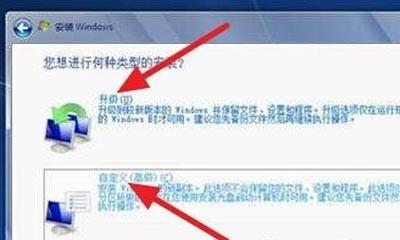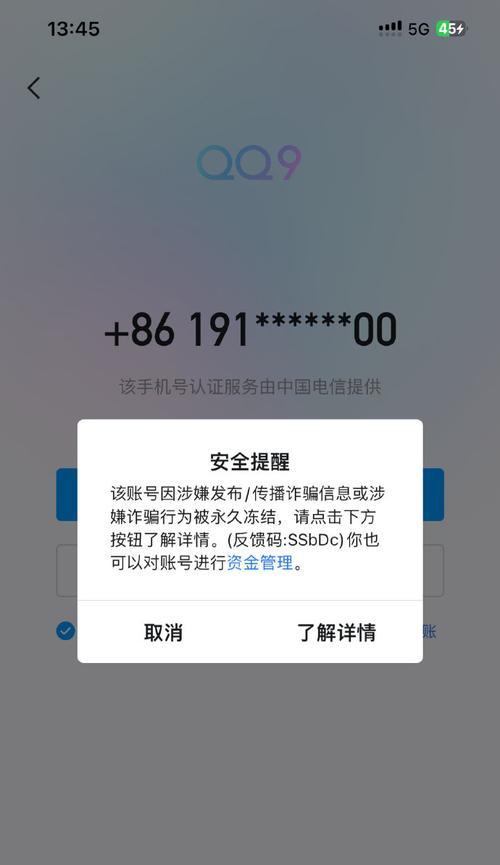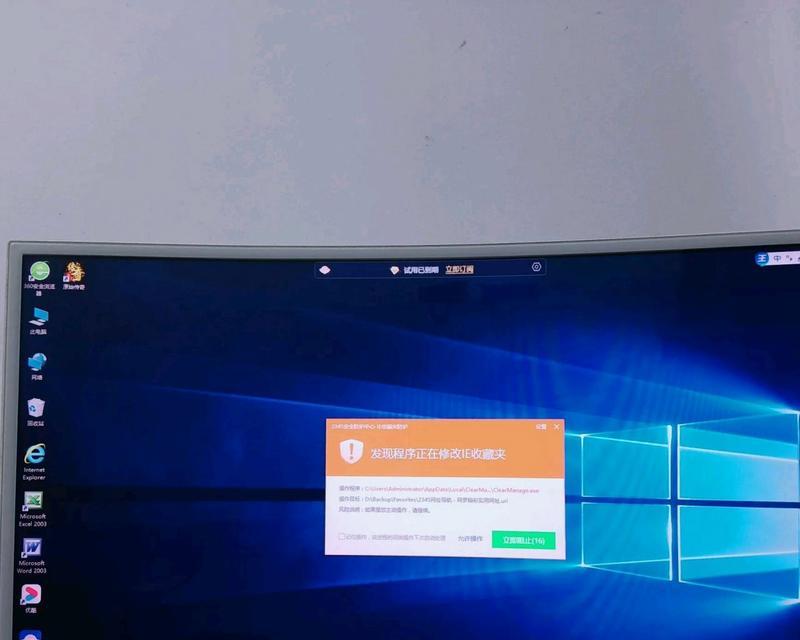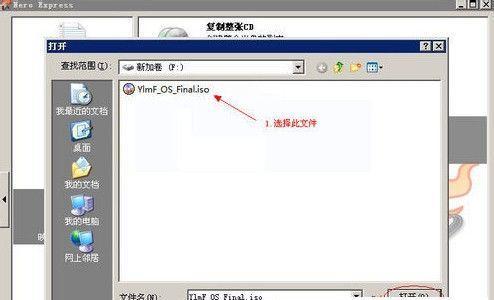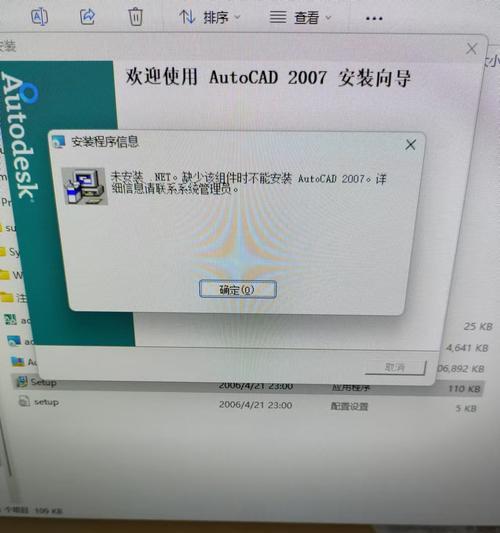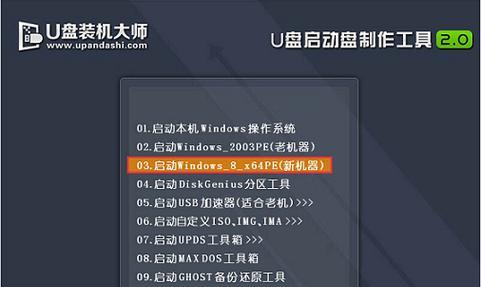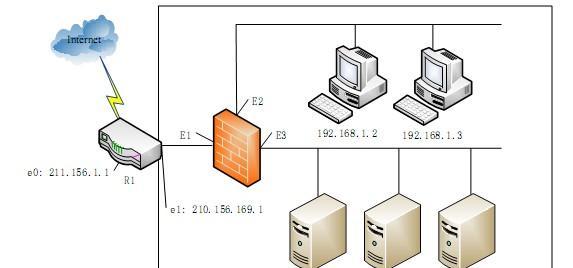随着技术的不断发展,许多用户希望将自己的电脑从原有的操作系统更换为Windows7系统。然而,对于很多用户来说,系统安装是一项相对复杂的任务。为了帮助大家更好地完成这一任务,本文将详细介绍如何在电脑上安装Windows7系统,以便让你轻松实现系统更换。
一、准备工作
1.确定电脑配置是否满足Windows7系统要求
在进行系统安装之前,首先要确保电脑的硬件配置满足Windows7系统的要求。具体而言,需要确保电脑的处理器、内存、硬盘和显卡等硬件设备满足最低配置要求。
2.备份重要数据
在进行系统安装之前,最重要的一步就是备份重要数据。因为系统安装过程中可能会格式化硬盘,所以一定要提前将重要的文件、照片等数据备份到外部存储设备中,以免丢失。
二、安装Windows7系统的具体步骤
1.下载Windows7系统镜像文件
你需要从官方网站或其他可信来源下载Windows7系统的镜像文件。确保下载的镜像文件与你要安装的系统版本和位数相对应。
2.制作启动U盘或光盘
将下载好的Windows7系统镜像文件制作成启动U盘或光盘。可以使用第三方工具如Rufus或UltraISO等来完成这一步骤。
3.设置电脑从U盘或光盘启动
进入电脑的BIOS设置界面,将启动顺序调整为首先从U盘或光盘启动。保存设置后重启电脑。
4.开始安装Windows7系统
随着电脑重新启动,系统安装程序会自动加载并显示安装界面。按照提示进行语言、时区、键盘布局等设置,然后点击"下一步"。
5.接受许可协议并选择安装类型
阅读并接受Windows7的许可协议后,选择适合自己的安装类型。可以选择全新安装(将原有系统格式化)或者升级安装(保留原有系统并升级)。
6.选择安装位置和磁盘分区
在此步骤中,选择安装Windows7系统的位置和磁盘分区。可以选择将系统安装在C盘,也可以选择其他分区。如果需要创建新的分区或调整现有分区大小,可以点击"高级选项"进行设置。
7.等待系统安装
安装Windows7系统需要一定时间,请耐心等待直至安装完成。系统会自动完成一系列必要的文件复制、配置和安装过程。
8.设置用户名和密码
安装完成后,系统会要求你设置一个用户名和密码。请确保设置一个安全且容易记住的密码,以保护个人信息的安全。
9.完成最后的设置
根据提示进行最后的设置,如网络连接、更新等。一旦完成这些设置,你就可以进入全新的Windows7系统了。
三、
通过本文所介绍的步骤,相信大家已经学会了如何在电脑上安装Windows7系统。记住,在进行系统更换之前,一定要备份重要数据,并确保电脑硬件配置满足系统要求。希望本文能帮助到大家,顺利完成Windows7系统的安装。祝你使用愉快!